
Главная страница Случайная страница
Разделы сайта
АвтомобилиАстрономияБиологияГеографияДом и садДругие языкиДругоеИнформатикаИсторияКультураЛитератураЛогикаМатематикаМедицинаМеталлургияМеханикаОбразованиеОхрана трудаПедагогикаПолитикаПравоПсихологияРелигияРиторикаСоциологияСпортСтроительствоТехнологияТуризмФизикаФилософияФинансыХимияЧерчениеЭкологияЭкономикаЭлектроника
Тема 2. Нелинейная парная Регрессия
|
|
Пример 2.1. В таблице 2.1 приведены значения независимой переменной  (доход американской семьи в тысячах долларов) и значения зависимой переменной
(доход американской семьи в тысячах долларов) и значения зависимой переменной  (доля расходов на товары длительного пользования в процентах от общей суммы расходов).
(доля расходов на товары длительного пользования в процентах от общей суммы расходов).
Таблица 2.1

| ||||||

| 13.4 | 15.4 | 16.5 | 18.6 | 19.1 |
2.1 Построение нелинейной регрессии с использованием команды «Добавить линию тренда»
Цель работы. Используя пространственную выборку таблицы 2.1 необходимо построить уравнение нелинейной регрессии вида  с использованием команды «Добавить линию тренда» и вычислить коэффициент детерминации
с использованием команды «Добавить линию тренда» и вычислить коэффициент детерминации  .
.
Команда «Добавить линию тренда». Используется для выделения тренда (медленных изменений) при анализе временных рядов. Однако эту команду можно использовать и для построения уравнения нелинейной регрессии, рассматривая в качестве времени  независимую переменную
независимую переменную  .
.
Эта команда позволяет построить следующие уравнения регрессии:
· линейную 
· полиноминальную  (
( );
);
· логарифмическую 
· степенную  ;
;
· экспоненциальную  .
.
Для построения одной из перечисленных регрессий необходимо выполнить следующие шаги:
Шаг 1. В выбранном листе Excel ввести по столбцам исходные данные  (см. рис. 2.1).
(см. рис. 2.1).
Шаг 2. По этим данным построить график в декартовый системе координат (см. рис 2.1).
Шаг 3. Установить курсор на построенном графике, сделать щелчок правой кнопкой и в появившемся контекстном меню выполнить команду Добавить линию тренда (см. рис. 2.1).
Шаг 4. В появившемся диалоговом окне (см. рис. 2.2) активизировать закладку «Тип» и выбрать нужное уравнение регрессии.
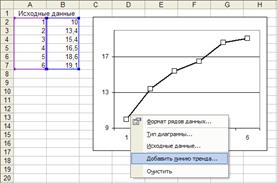
Рис. 2.1. Построение графика по исходным данным
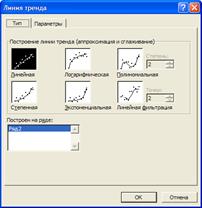
Рис. 2.2. Выбор вида уравнения регрессии
Шаг 5. Активизировать закладку «Параметры» (см. рис. 2.3) и «включить» необходимые для нас опции:
· «Показать уравнение на диаграмме» - на диаграмме будет показано выбранное уравнение регрессии с вычисленным коэффициентами;

Рис. 2.3. Задание опций вывода информации
· «Поместить на диаграмму величину достоверности аппроксимации (R^2)» - на диаграмме будет показано значение коэффициент детерминации  (для нелинейной регрессии -индекс детерминации), вычисляемый по формуле
(для нелинейной регрессии -индекс детерминации), вычисляемый по формуле  ,
,
где 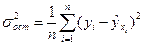 ,
, 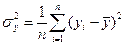
Если по построенному уравнению регрессии необходимо выполнить прогноз, то нужно указать число периодов прогноза (см. рис. 2.3).
Назначение других опций понятны из своих названий.
Шаг 6. После задания всех перечисленных опций щелкнуть на кнопке «OK» и на диаграмме появиться формула построенного уравнения регрессии и значение индекса детерминации  (выделено на рис. 2.4 затемнением).
(выделено на рис. 2.4 затемнением).
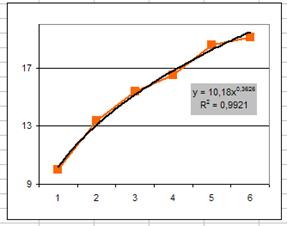
Рис. 2.4. График и уравнение построенной регрессии
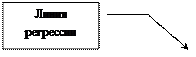 Решение. Построение уравнения
Решение. Построение уравнения  осуществляем по описанным выше шагам. Получаем уравнение
осуществляем по описанным выше шагам. Получаем уравнение
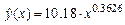 ,
,
для которого коэффициент детерминации равен  =0.9921 (см. рис. 2.4). Такая величина говорит о хорошем соответствии построенного уравнения исходным данным.
=0.9921 (см. рис. 2.4). Такая величина говорит о хорошем соответствии построенного уравнения исходным данным.
|
|